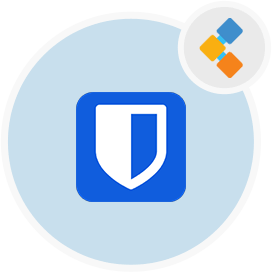
Bitwarden Бесплатное программное обеспечение для управления паролями
БЕСПЛАТНЫЙ, Открытый исходный код и кроссплатформенный диспетчер паролей
Bitwarden - это безопасный, бесплатный для загрузки и менеджера по паролям с открытым исходным кодом. Его можно использовать как индивидуально, так и для развертывания для бизнеса.
Обзор
Bitwarden - это все округлый менеджер паролей с открытым исходным кодом, который может не только использовать отдельные лица для хранения своей критической и важной информации, но также может быть развернут предприятиями на всех уровнях. Как менеджер паролей с открытым исходным кодом, он поставляется в двух версиях: бесплатная и платная версия. Точно так же Bitwarden можно загрузить на мобильных телефонах iOS и Android, а также предоставляет множество расширений браузеров для автозаполнения паролей. Это один из лучших менеджеров паролей с открытым исходным кодом. Мало того, Bitwarden также предоставляет веб-приложения и настольные приложения, а также интерфейс командной строки, который делает его одним из лучших кроссплатформенных паролей, которые охватывают все клиентские приложения. Вы можете легко использовать его в качестве настольного приложения для MacOS, Linux и Windows. Тем не менее, интерфейс не самый простой в использовании по сравнению с другими менеджерами паролей с открытым исходным кодом. Когда дело доходит до защиты информации, хранящейся на Bitwarden, диспетчер паролей использует 256 -битный протокол шифрования AES, что делает невозможным взламывать и взламывать. Кроме того, вся информация хранится в зашифрованном хранилище, к которому владелец можно получить только через мастер -ключ. Для предприятий, которые хотят развернуть Bitwarden для своих сотрудников, менеджер пароля с открытым исходным кодом также предоставляет облачные и локальные варианты хостинга.
Системные Требования
При установке Bitwarden для Ubuntu убедитесь, что у вас есть следующие требования к системе:
- Ubuntu 20.04
- Доступ к серверу через статический IP или имя домена/хоста, указывающее на него.
- Убедитесь, что сервер имеет 2 ГБ оперативной памяти и 2 ядра
- Пользователь, не имеющий корректа с разрешениями SUDO
Функции
Вот несколько хороших функций о Bitwarden:
- Поперечная совместимость С вашим основным ключом вы можете получить доступ к своим паролям, хранящимся в зашифрованном хранилище через любое устройство, местоположение или браузер. Поскольку он имеет клиентские приложения для iOS, смартфонов Android, а также настольных приложений, он предоставляет вам безопасный доступ к вашим паролям в любое время и в любом месте.
- Отчеты о здоровье относительно паролей Bitwarden - это умный и интуитивно понятный диспетчер паролей, так как у вас есть возможность просмотреть проницательные отчеты относительно слабых или повторно используемых паролей. Он также дает представление о других важных показателях безопасности данных.
- Случайный генератор паролей Генератор случайных паролей Bitwarden может генерировать пароли от 5 до 128 символов с разными строками чисел, букв и специальных символов. По умолчанию сгенерированный пароль составляет 14 символов. Это довольно просто и эффективно.
- Мониторинг аудита и нарушения Менеджер паролей с открытым исходным кодом предоставляет пользователям инструменты аудита для обеспечения безопасного их зашифрованного хранилища информации. Вы можете скачать отчеты, которые информируют пользователей о любых нарушениях, неактивной двух факторной аутентификации, слабых паролях и многом другом.
- Подробные журналы событий Аналогичным образом, если менеджер по паролям Bitwarden используется группами или командами, вы также можете загрузить подробные журналы событий относительно того, кто получил доступ к журналу, и также сопровождающие временные метки.
Монтаж
Следуйте этим шагам, чтобы установить Bitwarden на Ubuntu 20.04 LTS Focal Fossa:
- Запустите следующие команды APT для обновления системных пакетов.
sudo apt update
sudo apt upgrade
- Запустить следующую команду для установки зависимостей
sudo apt install apt-transport-https ca-certificates curl gnupg-agent software-properties-common
- Теперь установите Bitwarden, используя свой контейнер Docker.
curl -fsSL https://download.docker.com/linux/ubuntu/gpg | apt-key add -
- Запустите следующую команду, чтобы добавить репозиторий Docker.
add-apt-repository "deb [arch=amd64] https://download.docker.com/linux/ubuntu $(lsb_release -cs) stable"
- Установите Docker и Docker Compose, используя следующую команду.
sudo apt install docker-ce docker-ce-cli containerd.io docker-compose
- Теперь запустите следующую команду Curl.
curl -Lso bitwarden.sh https://go.btwrdn.co/bw-sh
chmod +x bitwarden.sh
- Начните установку со следующей командой.
./bitwarden.sh install
- После успешной установки запустите сервис Bitwarden со следующей командой
./bitwarden.sh start
-Теперь обращайтесь к веб-интерфейсу, используя URL http: // your-server-ip. Вы должны увидеть экран Litwarden Login.
